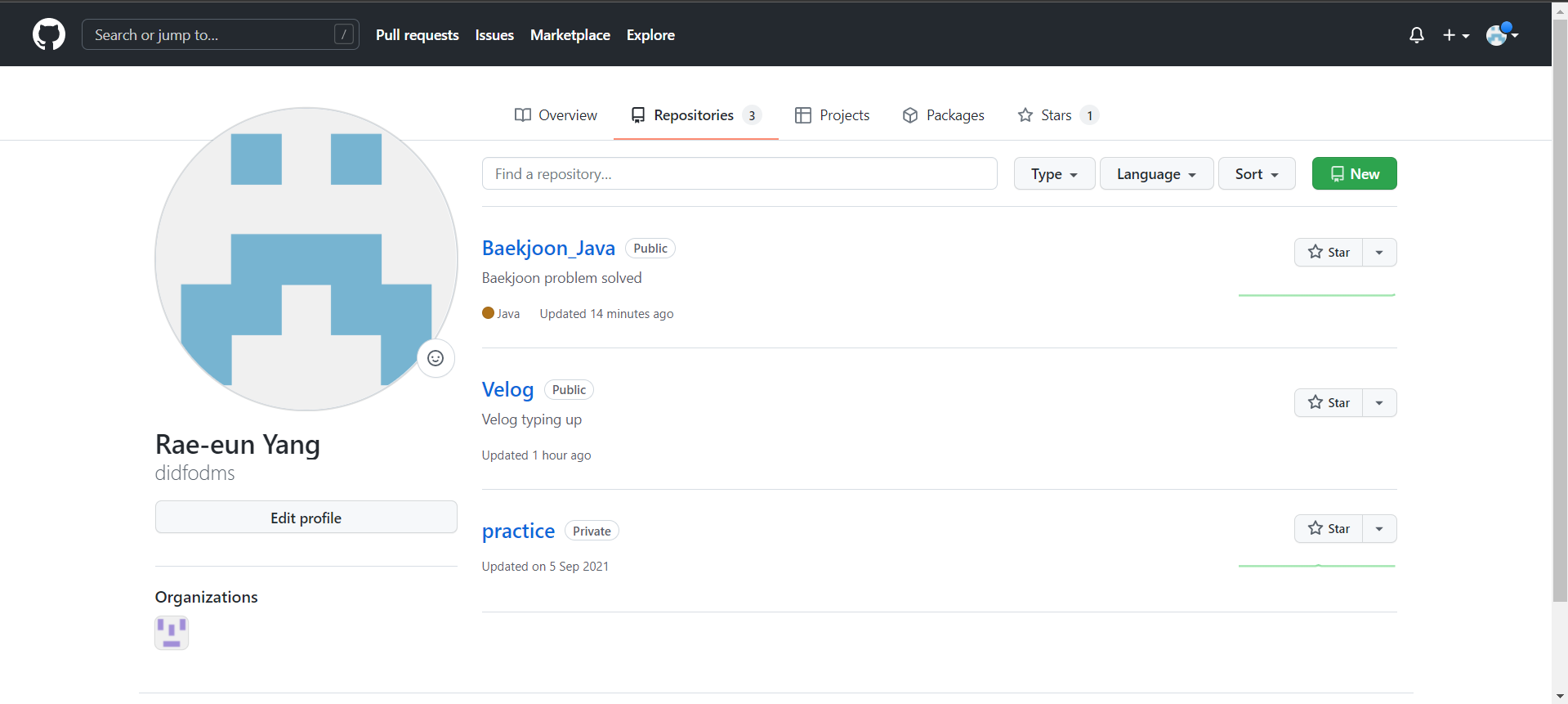
백준 문제를 이클립스에서 풀고, 제출하는 형식으로 공부중이다.
git의 잔디를 풍성하게 만들기 위해 eclipse와 git을 연동해서 백준 문제를 풀때마다 push해줄 예정!
- 아직 깃린이 입니다ㅠ 부딪혀가면서 배워가는 중입니다
- GitHub, GitBash, Eclipse가 설치 되어있는 상태로 진행했습니다
- 이클립스의 Codeup폴더를 Github와 연동한다고 가정할게요
1. GitHub에서 Repository 생성하기
우선 깃허브에 들어가셔서 로그인을 해줍시다!
그리고 profile에 들어가서 Repositories 목록을 눌러주면 이러한 화면이 보일텐데요
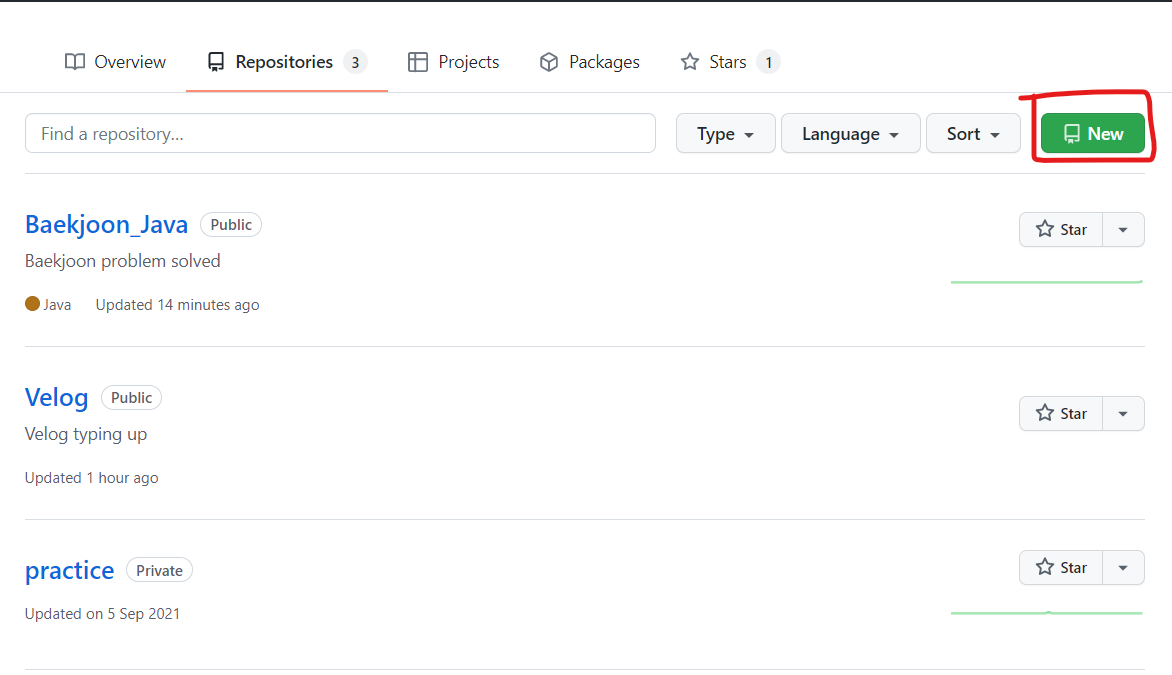
New를 눌러주고 Repository를 생성해줍니다
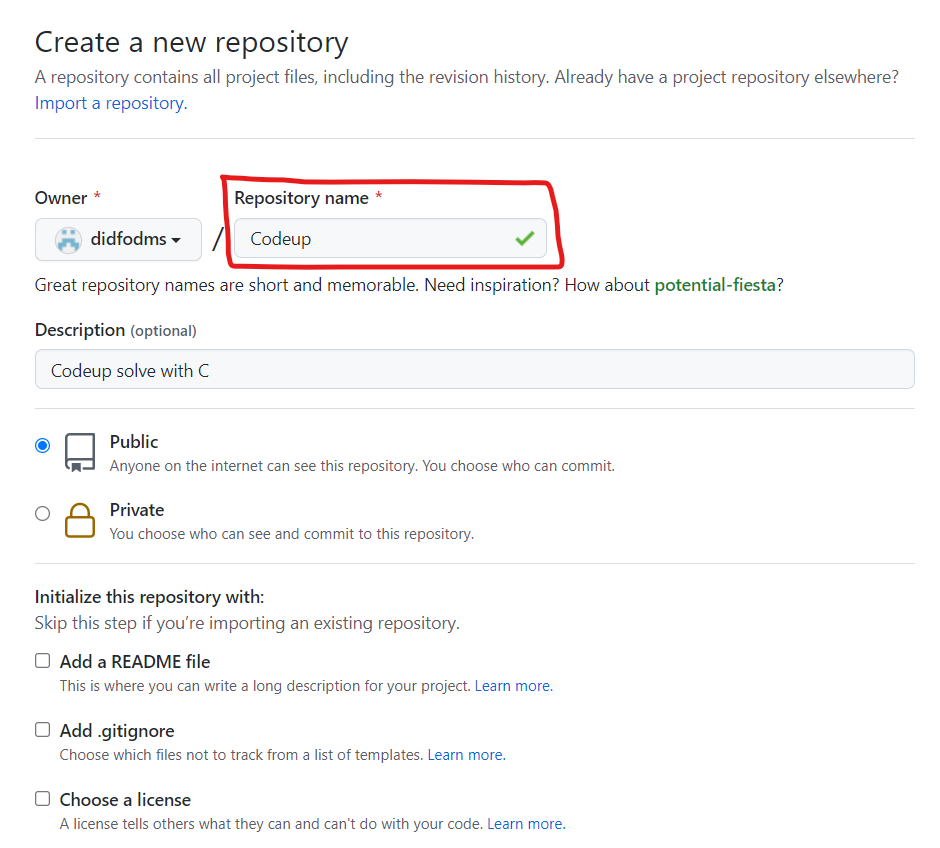
생성할 Repository를 설정하는 화면입니다!
레포지토리 이름은 마음대로 설정해주세요~
- Repository name : 레포지토리 이름 설정
- Description : 레포지토리 설명 (저는 C언어로 Codeup 문제 풀이라고 적었지만 스킵하셔도 됩니다)
- Public / Private : 레포지토리를 다른사람들과 공유할것인지? 비공개로 할 것인지 선택
- Initialize this repository with :
- Add a README file : README.md 파일을 추가할 것인지 체크 (README.md는 자신의 프로젝트에 대해 설명하는 파일이라고 생각하시면 됩니다)
- Add .gitignore : .gitignore를 추가할 것인지 체크
(.gitignore은 레포지토리를 다른 사람들과 같이 쓸 때 추가하면 좋습니다 - 추후에 더 알아보고 따로 정리하겠습니다!)- Choose a license : (이 부분도 알아보고 따로 정리하도록 하겠습니다)

성공적으로 생성하셨다면 이러한 화면이 뜰텐데요!
(Initialize this repository with에서 체크박스를 하나도 체크하지 않은 화면입니다. 체크박스를 몇 개 체크하셨다면 조금 다른 화면이 뜹니다. 당황하지 말기!)
copy 버튼을 눌러 레포지토리 주소를 복사해줍니다! (나중에 쓸 일이 있음)
2. Eclipse와 Github 연결하기
Repository를 성공적으로 만드셨다면 Eclipse로 들어가줍니다!
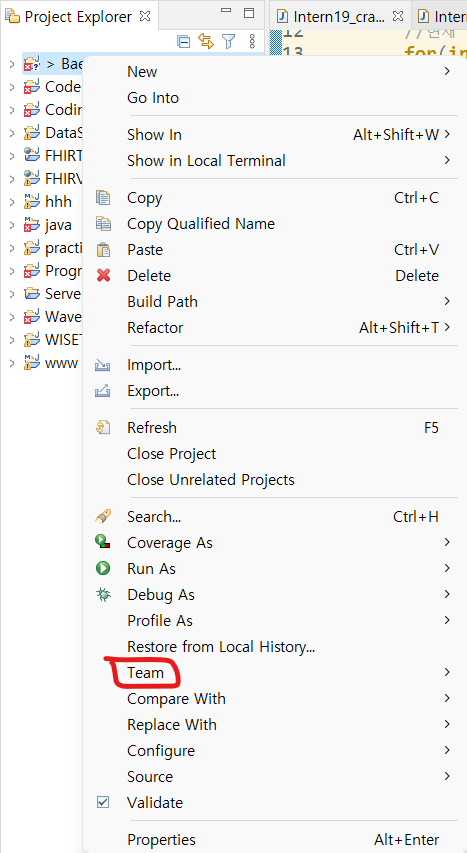
연동하고 싶은 프로젝트에서 오른쪽 클릭하고
Team > share project를 눌러줍니다!
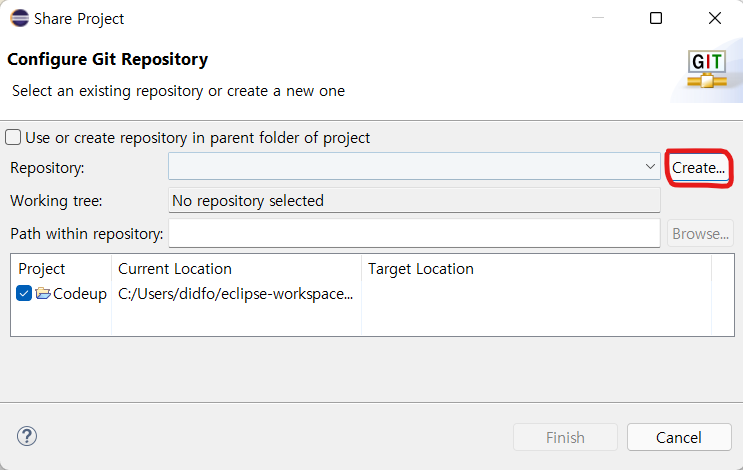
그럼 이런 화면이 나올텐데요 create를 눌러줍시다!
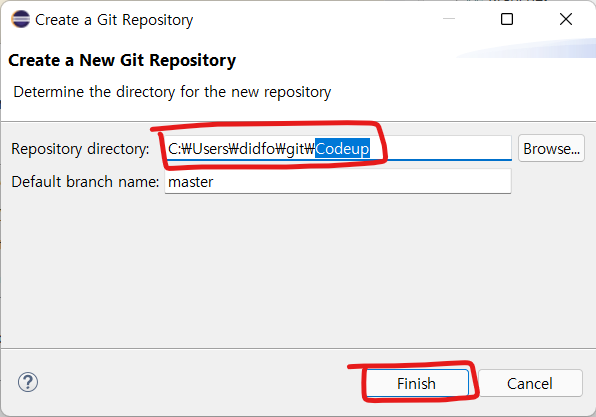
내 컴퓨터에 Git 저장소를 어디에 둘것이냐 하는 창입니다.
편한대로 설정해주시고 Finish를 눌러주세요!
성공하셨으면 이제 거의 다 오셨습니다!
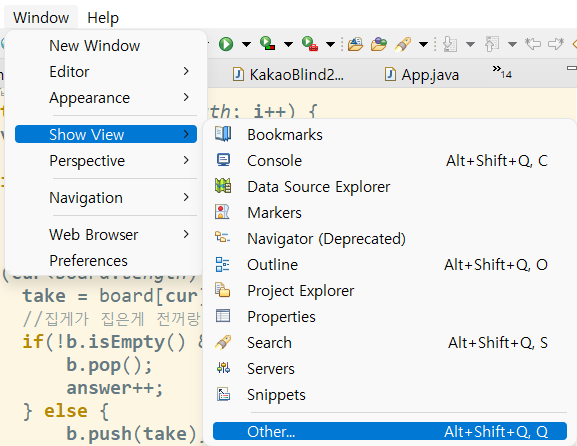
Window > Show View > Other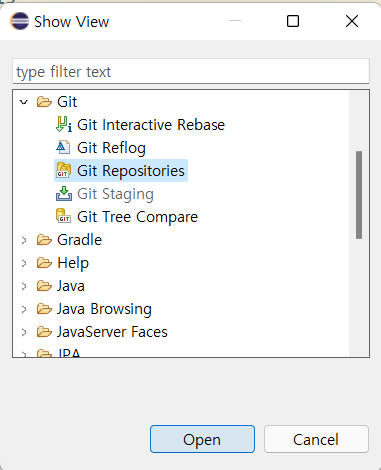
Git Repositories 오픈해주시면~
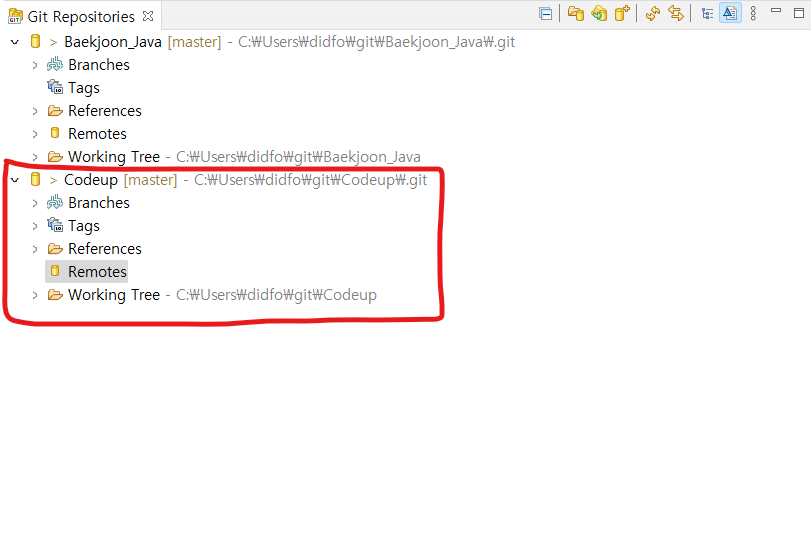
이클립스에 Git Repositories를 관리할 수 있는 창이 뜹니다!
이제 모든 준비는 끝났습니다! 드디어 Github와 연동해보겠습니다
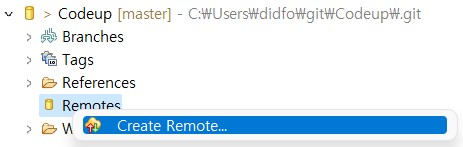
Remote > Create Remote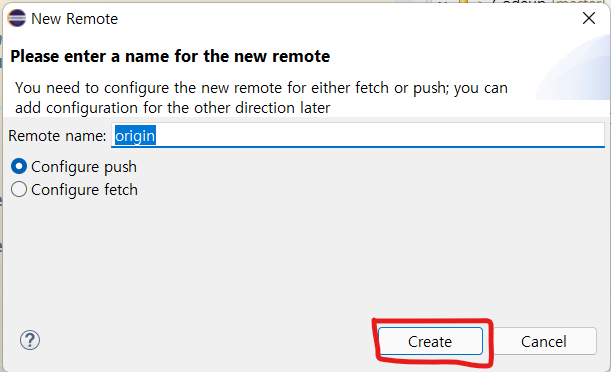
그대로 Create!
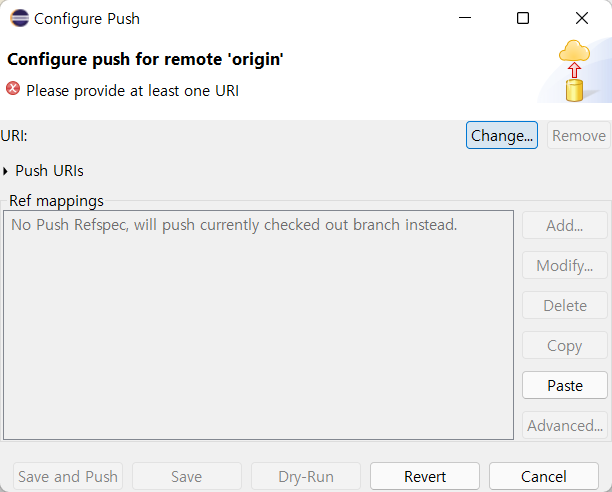
Change를 눌러줍시다
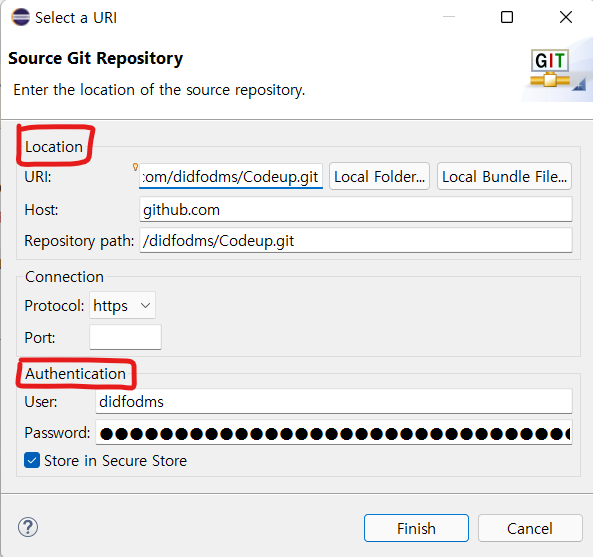
Location의 URL에 복사한 Repository 주소를 붙여넣기 해줍니다
그러면 Host와 Repository path는 자동대로 설정됩니다
Connection은 그대로 두시고
Authentication은 자신의 Github계정을 인증한다고 생각하시면 되는데요
User에는 Github 아이디를 적어주시고
Password에는 Github에 들어가서 Token을 생성하시고 붙여넣기 하셔야됩니다!
(이것도 나중에 따로 정리하겠습니다, 간단합니다)
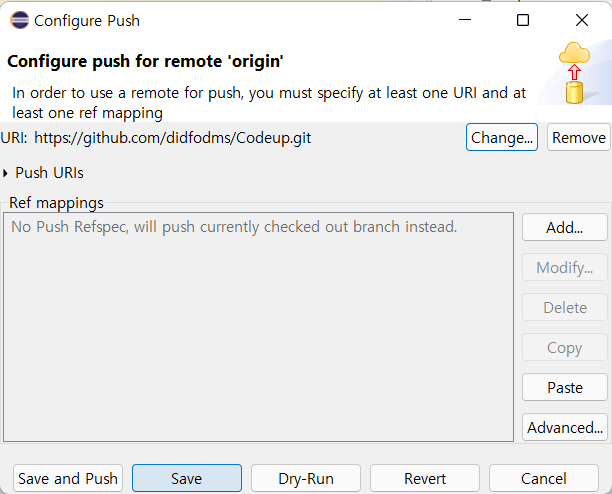
설정을 마치셨으면 Save를 눌러줍시다
성공하셨다면 이제 Eclipse Project 폴더와 저의 Github와의 연동이 끝났습니다!
3. Eclipse에서 Commit & Push 하기
이제 Eclipse의 소스들을 Github에 push 해줄텐데요
저는 두 가지 방법으로 진행했어요
1) Eclipse의 Git Repositories 창에서
전에 열어두었던 Eclipse의 Git Repositories 창을 봐주시고
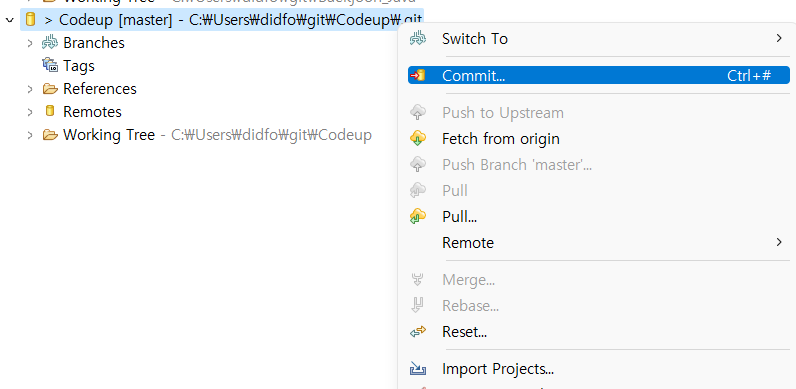
push 할 프로젝트에서 Commit을 눌러줍니다!
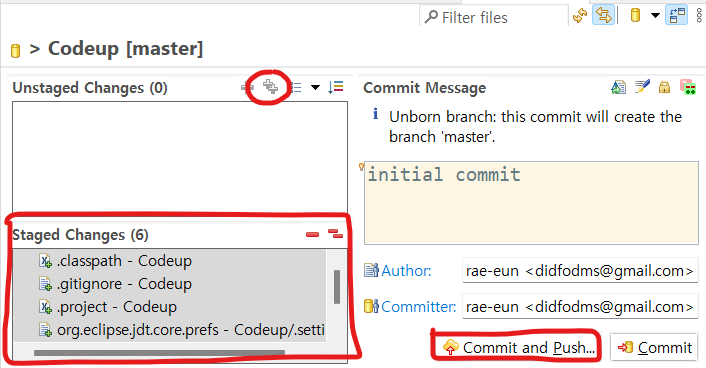
그럼 이 창이 뜨는데요
Push할 소스들을 Unstaged Changes 옆의 ++버튼을 눌러서 모두 Staged Changes로 넘겨줍니다!
Commit Message는 그냥 넘기셔도 돼요
Commit and Push 버튼을 눌러 커밋과 푸쉬를 동시에 진행하실 수 있어요!
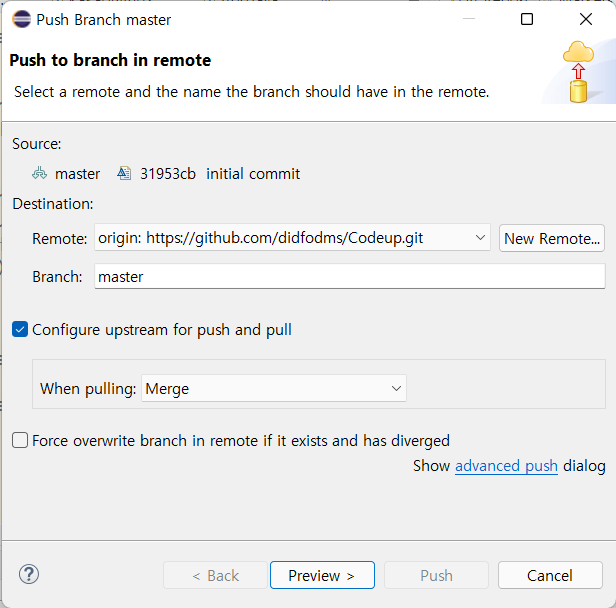
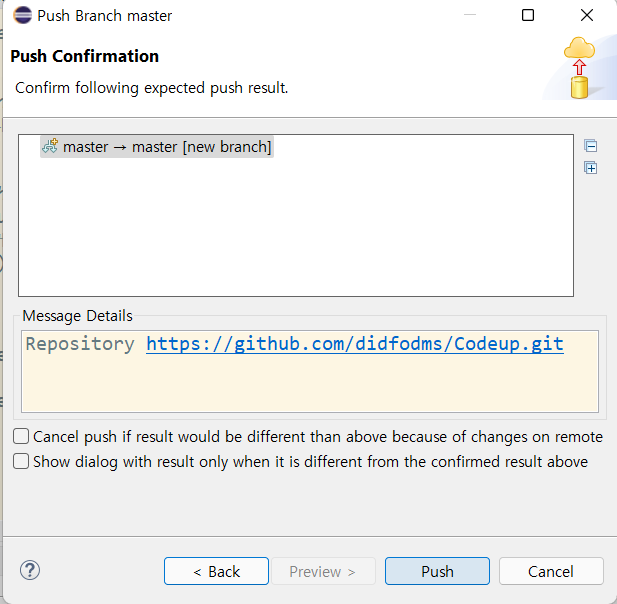
Preview > Push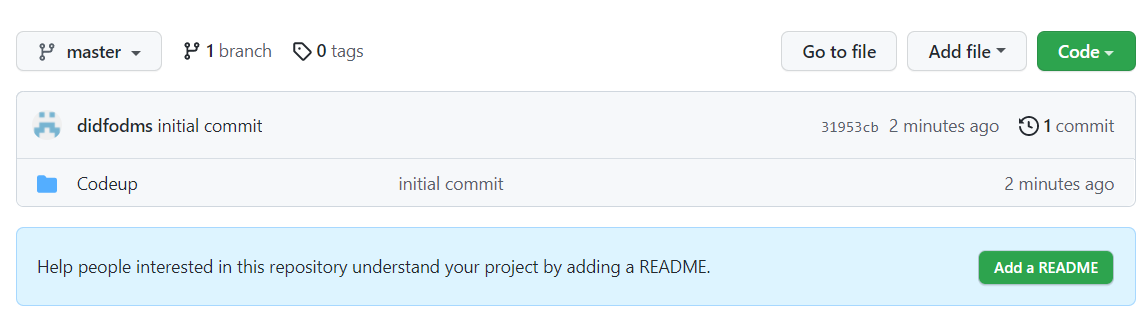
성공적으로 Github에 Eclipse의 Codeup 폴더가 Push 되었습니다! (짝짝짝)
2) Eclipse의 Git Bash 에서
위처럼 Eclipse에서 버튼 몇개로 commit과 push를 하는 방법도 있었지만
제가 처음 시도해봤을때는
unborn branch this commit will create the branch 'master'오류가 뜨면서 ++버튼이 안눌리더라고요..
이것저것 시도해본 결과..
Eclipse에서 Git bash를 여는게 해결책이었답니다
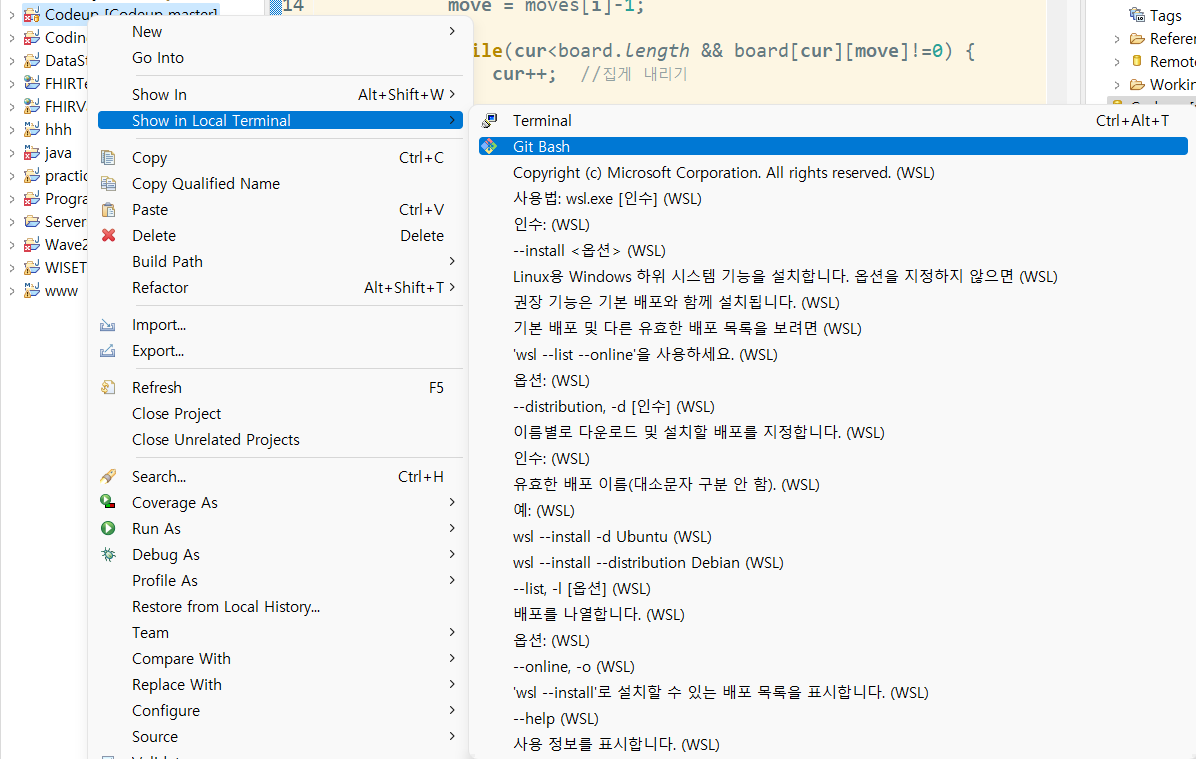
Show in Local Terminal > Git Bash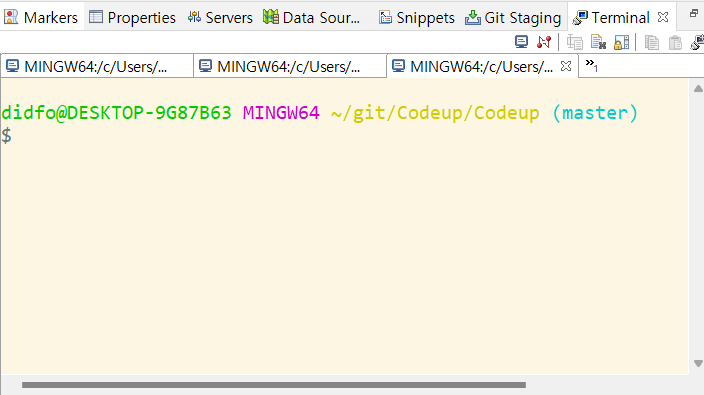
그럼 이렇게 이클립스에서 Git Bash 창이 열립니다!
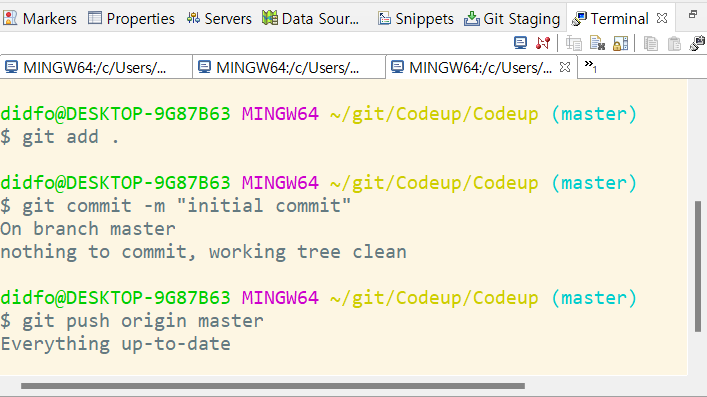
폴더를 다 추가해주고 (git add .)
커밋해준 뒤 (git commit -m "(커밋메세지)")
push를 해주면~ (git push origin master)
push가 완료됩니다!
(저는 이전에 1의 방법으로 push를 진행하고 나서 수정된 부분이 없었기 때문에 저렇게 나오지만 원래는 done.. done.. 나오면서 push 되실거에요)
혹시나 push 하실때
! [rejected] master -> master (fetch first)에러가 나오시면 git push origin +master로 푸쉬해보세요
